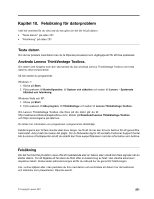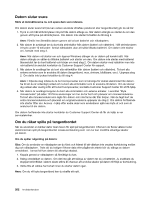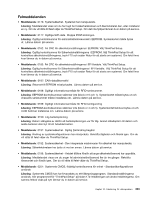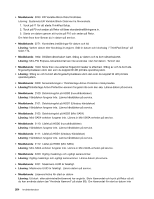Lenovo ThinkPad T420 (Swedish) User Guide - Page 224
Fel som ger upphov till ljudsignal, Problem med minnet, Modem och nätverk
 |
View all Lenovo ThinkPad T420 manuals
Add to My Manuals
Save this manual to your list of manuals |
Page 224 highlights
- Använd utrymmet i Rescue and Recovery eller återställningsskivorna när du återställer systemet till det fabrikslevererade innehållet. Läs vidare om att återställa systemet till det ursprungliga fabrikslevererade innehållet i "Skapa och använda återställningsmedier" på sidan 103. Om felet kvarstår lämnar du in datorn på service. • Problem: Skärmen blir tom medan datorn är på. Lösning: Skärmsläckaren eller energisparfunktionerna är aktiverade. Gör något av följande: - Avsluta skärmsläckaren genom att flytta TrackPoint-pinnen eller trycka på en tangent. - Avbryt vänte- eller viloläget genom att trycka på strömbrytaren. Fel som ger upphov till ljudsignal Tabell 11. Fel som ger upphov till ljudsignal Fel En kort ljudsignal, tre korta ljudsignaler, paus, ytterligare tre korta ljudsignaler, och en kort ljudsignal En lång och två korta ljudsignaler Fyra cykler med fyra korta ljudsignaler Fem ljudsignaler Lösning Kontrollera att minnesmodulerna är korrekt installerade. Om de är rätt installerade och du fortfarande hör signalerna bör du lämna in datorn på service. Fel på bildskärmen. Lämna datorn på service. Fel på säkerhetskretsen. Lämna datorn på service. Fel på systemkortet. Lämna datorn på service. Problem med minnet Skriv ut instruktionerna nu och spara dem som referens. Om datorns minne inte fungerar som det ska kontrollerar du följande: 1. Kontrollera att minnet är rätt installerat i datorn. Du kan behöva ta bort allt extra minne för att kunna testa datorn med enbart det fabriksinstallerade minnet, och sedan installera om en minnesmodul i taget och kontrollera att den fungerar. Anvisningar om hur du tar bort och installerar om minne finns i "Byta minnesmodul" på sidan 123. 2. Titta efter felmeddelanden när datorn startar. Följ lämplig anvisning för felmeddelanden från POST (Power-on self-test) "Felmeddelanden" på sidan 203. 3. Kontrollera att den senaste BIOS-versionen (UEFI BIOS) för datormodellen är installerad. 4. Kontrollera att du har rätt typ av minnesmoduler, inklusive minnets storlek och hastighet. Mer information finns i anvisningarna i "Byta minnesmodul" på sidan 123. 5. Kör "Lenovo ThinkVantage Toolbox" på sidan 201. Modem och nätverk I följande avsnitt får du hjälp att lösa vanliga problem med modem och nätverk: Problem med modem • Problem: Modemprogrammet fungerar inte med det inbyggda modemet. Lösning: Kontrollera att den interna modemporten är aktiverad genom att öppna Enhetshanteraren och göra följande: Windows 7 och Windows Vista: 206 Användarhandbok